Sledování denní aktivity na Apple Watch
Aplikace Aktivita na Apple Watch vám pomáhá sledovat váš pohyb během dne a motivuje vás k plnění kondičních cílů. Zaznamenává, jak často stojíte, jak intenzivně se pohybujete a kolik minut strávíte cvičením. Váš celkový pokrok znázorňuje třemi různobarevnými kroužky. Cílem je méně sedět, více se hýbat a občas si zacvičit tak, abyste každý den vyplnili všechny kroužky.
Aplikace Kondice na iPhonu udržuje záznamy o vaší aktivitě. Po šesti měsících zaznamenávání aktivity se v ní začnou zobrazovat údaje o denních trendech v hodnotách aktivních kalorií, minut cvičení, neprosezených hodin a minut, vzdálenosti, kterou jste ušli, kardiovaskulární kondice, tempa chůze a dalších ukazatelů. Když v aplikaci Kondice na iPhonu klepnete na volbu Souhrn a posunete zobrazení k oddílu Trendy, můžete se podívat, jak si vedete ve srovnání se svou průměrnou aktivitou.
Siri: Na podporovaných modelech, požádejte Siri například „How are my Activity Rings?“ (K dispozici jen v některých jazycích a oblastech.) Viz Udržování přehledu o zdraví a kondici pomoci Siri.
Poznámka: Apple Watch nejsou zdravotnický prostředek. Důležité informace o bezpečném používání kondičních aplikací najdete v tématu Důležité bezpečnostní informace o Apple Watch.
Začínáme
Při nastavování Apple Watch se vám zobrazí dotaz, zda chcete nastavit aplikaci Aktivita. Pokud se rozhodnete tento krok přeskočit, můžete tak učinit později při prvním otevření aplikace Aktivita.
Na Apple Watch přejděte do aplikace Aktivita
 .
.Pomocí korunky Digital Crown si projděte popisy aktivit Pohyb, Cvičení a Stání a potom klepněte na Začít.
Sledování pokroků
Pokud se chcete podívat, jak si vedete, můžete na Apple Watch kdykoli přejít do aplikace Aktivita ![]() . Aplikace Aktivita ukazuje tři kroužky:
. Aplikace Aktivita ukazuje tři kroužky:
Červený kroužek Pohyb ukazuje, kolik aktivních kalorií jste spálili.
Zelený kroužek Cvičení ukazuje, kolik minut jste strávili svižnou aktivitou.
Modrý kroužek Stání ukazuje, kolikrát za den jste z celé hodiny aspoň na minutu vstali a hýbali se.

Pokud jste uvedli, že používáte invalidní vozík, modrý kroužek Stání se změní na kroužek Vozík a ukazuje, kolikrát za den jste se alespoň minutu během každé hodiny pohybovali na vozíku.
Otočením korunkou Digital Crown zobrazíte své aktuální statistiky a dalším otáčením můžete přepínat mezi pokrokem v uzavírání jednotlivých kroužků, celkovým počtem kroků, celkovou vzdáleností, vystoupanými patry a historií aktivity.
Překrývající se kroužek znamená, že jste svůj cíl překročili. Chcete‑li se podívat, jak se vám daří v rámci celého týdne, klepněte na ![]() .
.
Zobrazení týdenního přehledu
Na Apple Watch přejděte do aplikace Aktivita
 .
.Klepněte na
 .
.
V přehledu najdete denní průměr a celkový týdenní pokrok v uzavírání kroužků.
Nahlížení do historie aktivity
Přejděte do aplikace Kondice na iPhonu a klepněte na Souhrn.
Klepněte na kroužky aktivity, potom na
 a pak na požadované datum.
a pak na požadované datum.
Sledování trendů
V aplikaci Kondice na iPhonu se v části Trendy zobrazují údaje o vašich denních trendech v hodnotách aktivních kalorií, minut cvičení, neprosezených hodin, vzdálenosti, kterou jste ušli, neprosezených minut, kardiovaskulární kondice a tempa chůze a běhu. Aplikace Trendy porovnává vaši aktivitu za posledních 90 dnů s posledními 365 dny.
Pokud chcete zobrazit další podrobnosti, postupujte takto:
Přejděte do aplikace Kondice na iPhonu.
V části Trendy klepnutím na požadovaný trend zobrazte historii.
Pokud šipka trendu u určitého ukazatele míří nahoru, znamená to, že si kondiční hodnoty udržujete na stejné úrovni nebo vylepšujete. Šipka ukazující dolů znamená, že váš 90denní průměr u daného ukazatele začal klesat. Jako motivaci pro otočení trendu budete dostávat koučinkové návrhy, například: „Choďte denně o půl kilometru víc.“
Zobrazení vašich ocenění
Za osobní rekordy, úspěšné série a významné milníky můžete na Apple Watch dostávat ocenění. Chcete‑li zobrazit všechna ocenění včetně těch za soutěže v aktivitě a také ocenění, k jejichž získání se teprve blížíte, postupujte takto:
Na Apple Watch přejděte do aplikace Aktivita
 .
.Klepněte na
 .
.Klepněte na požadovanou kategorii ocenění (například Měsíční výzvy) a potom klepněte na požadované ocenění, abyste se o něm dozvěděli více.
Také můžete na iPhonu přejít do aplikace Kondice a klepnout na Ocenění.
Další informace o soutěžích najdete v tématu Soutěžení s přáteli.
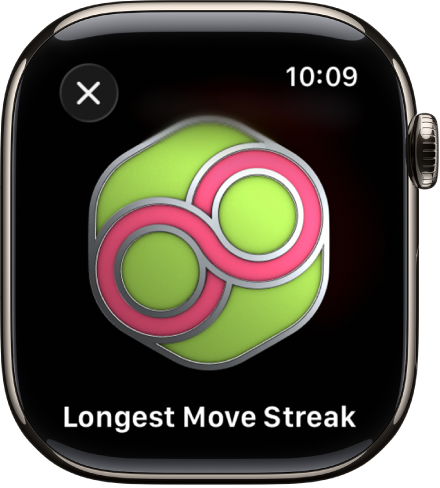
Zobrazení historie cvičení, meditací a potápění
V Apple Fitness+, v aplikacích Cvičení a Hloubka a v kompatibilních aplikacích od nezávislých vývojářů můžete zobrazit údaje o trénincích, meditacích a ponorech, které jste absolvovali, například o tom, jak dlouho jste cvičili, jakou jste měli průměrnou hodnotu tepu, kolik jste celkem spálili kalorií apod.
Na Apple Watch přejděte do aplikace Aktivita
 .
.Posuňte se na dolní konec obrazovky.
Klepnutím na požadované cvičení, meditaci nebo ponor zobrazte údaje.
Ovládání připomínek aktivity
S plněním cílů vám mohou pomoci připomínky. Apple Watch vám prozradí, zda jste na dobré cestě k splnění svých cílů, nebo v aktivitě zaostáváte. Chcete‑li si vybrat, které připomínky a upozornění chcete vídat, postupujte podle následujících pokynů:
Na Apple Watch přejděte do aplikace Nastavení
 .
.Klepněte na volbu Aktivita a nastavte oznámení.
Také můžete otevřít aplikaci Apple Watch na iPhonu, klepnout na Moje hodinky a potom na položku Aktivita.
Pozastavení denního koučinku
Chcete‑li vypnout připomínky aktivity, postupujte takto:
Na Apple Watch přejděte do aplikace Nastavení
 .
.Klepněte na volbu Aktivita a vypněte volbu Denní koučink.
Můžete také otevřít aplikaci Apple Watch na iPhonu, klepnout na Moje hodinky, potom na Aktivita a pak vypnout volbu Denní koučink.